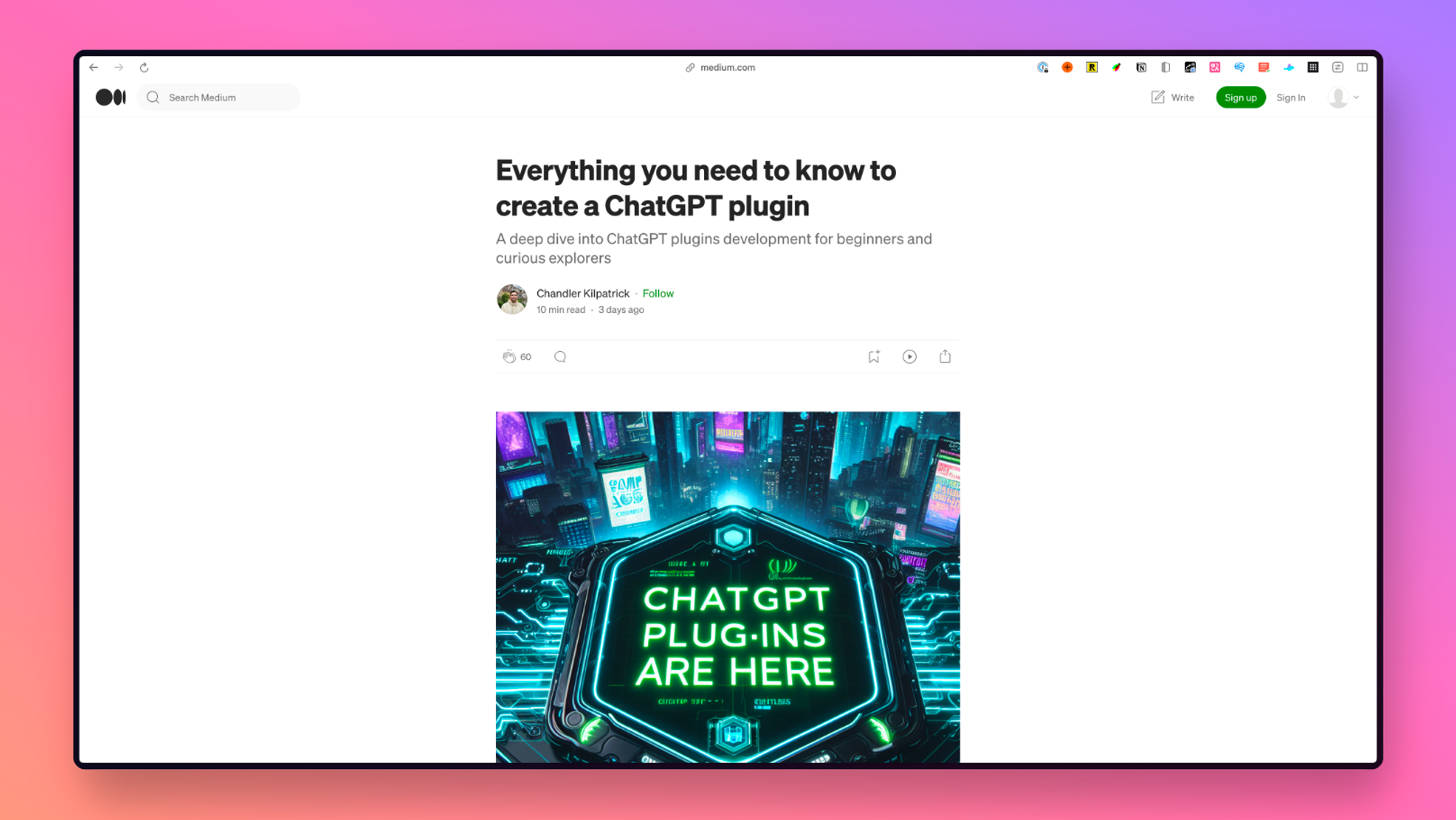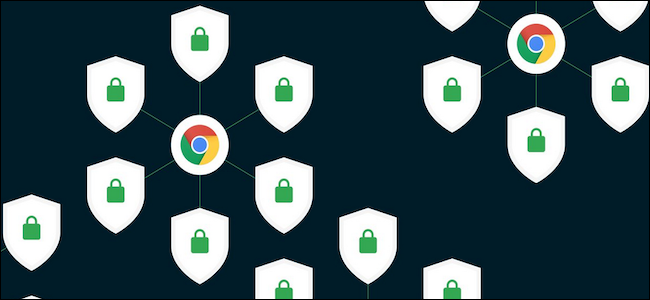
我们已经习惯在计算机上运行防病毒扫描,但这并不涵盖您的在线安全。为此,谷歌浏览器提供了一种工具,可让您执行类似的检查来保护您的网络浏览。以下是在Chrome上运行安全检查的方法。
在Windows 10,Mac,Chrome操作系统或Linux计算机上启动 Google Chrome浏览器,然后点击右上角的三点菜单按钮。
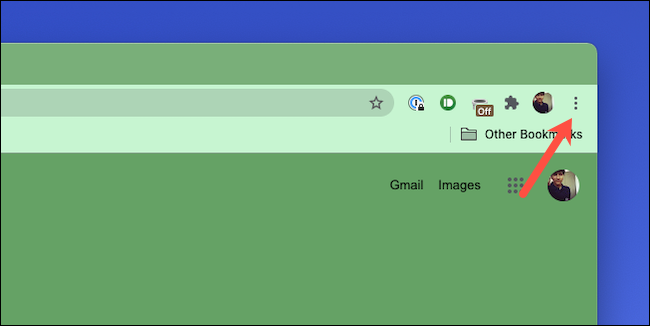
从下拉菜单进入“设置”。
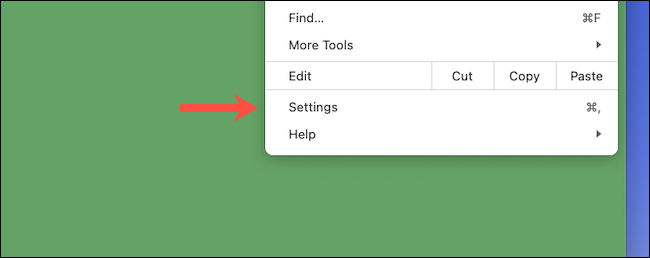
向下滚动以找到“安全检查”部分,然后单击蓝色的“立即检查”选项。
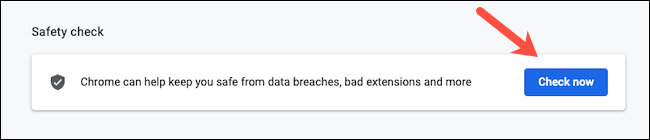
Google Chrome浏览器将启动“安全检查”测试。根据您拥有的浏览数据量,这可能需要花费几秒钟到几分钟的时间。
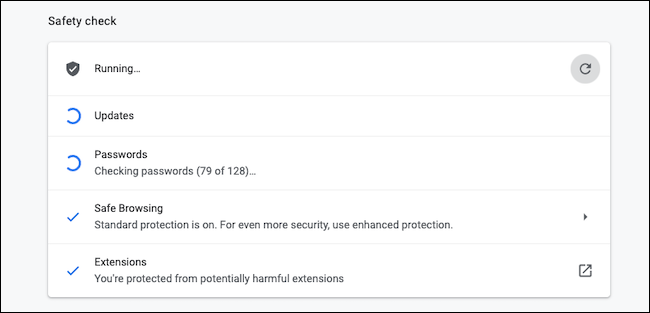
在此过程中,Google Chrome浏览器总共扫描四个核心模块,以查找任何恶意代码,并查看它们是否符合要求。它将确保浏览器应用程序处于最新版本,以防御最新的互联网病毒,并且确保您安装的所有第三方扩展程序均无害。它还将检查您的所有已保存密码是否已因数据泄露而受到破坏,并且启用了“安全浏览”设置,该设置可警告您不要访问可疑站点。
安全检查完成后,Chrome会针对可能需要您立即注意的所有事项(例如查看受感染的凭据)拉出快捷方式。
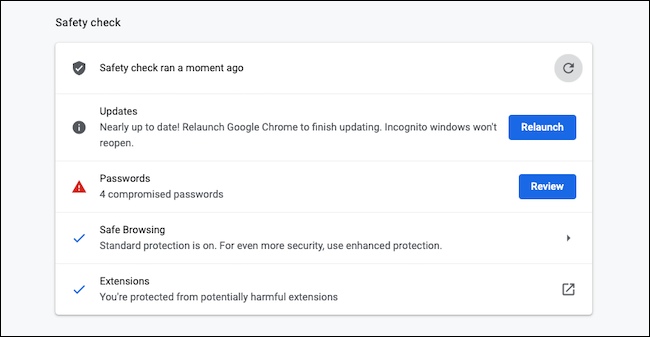
执行建议的步骤后,您也可以再次运行安全检查以确保新的安全设置处于活动状态。
您可以做很多事情来优化Chrome,以最大程度地保护隐私,例如打开“增强型安全浏览”功能,该高级模式可让Google评估您的浏览中是否存在潜在威胁,并提出以隐私为中心的改进建议。但是,请注意,当您激活“增强的安全浏览”选项时,您选择与Google共享浏览数据的副本。
未经允许不得转载:表盘吧 » 如何在Google Chrome上运行安全检查